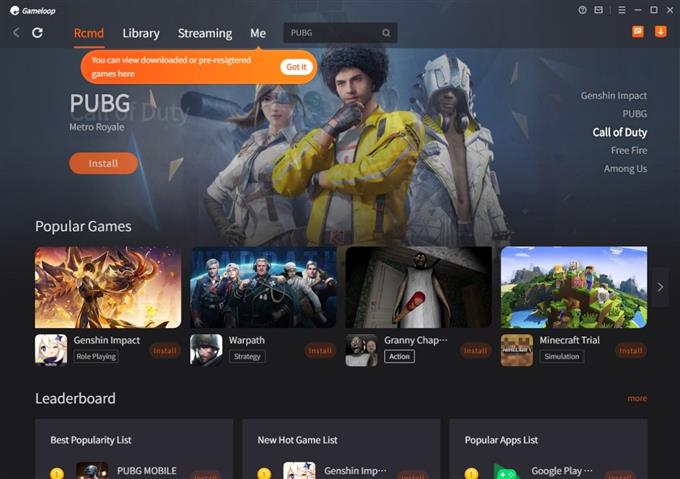GameLoop, PUBG Mobile, Call of Duty Mobile ve Free Fire gibi en popüler oyunlardan bazılarıyla uyumlu, tanınmış Android emülatörlerinden biridir. Eskiden Tencent Gaming Buddy olarak adlandırılan bu gelişmiş emülatör, PC’deki mobil oyunlar için en iyi oyun deneyimini sunduğundan, oyuncuların neden söz konusu uygulamayı indirmeyi tercih ettikleri anlaşılabilir. Ancak birçok kişi, öykünücüyü bilgisayarlarına yüklemeye çalışırken “HTTP indirme hatası. Lütfen ağ bağlantınızı kontrol edin. Hata kodu: 2 ”. Bu oyunculardan biriyseniz, bu makaleden GameLoop indirme hatasını nasıl düzelteceğinizi öğrenin.
GameLoop İndirme Hatasının Nedenleri
GameLoop, Android oyunları için en gelişmiş emülatör olarak kabul edildiğinden, yine de diğer cilalı uygulamalar gibi sorunlara veya hatalara karşı bağışık değildir. Bazı oyuncuların PUBG mobil oyununun resmi öykünücüsünü indirememesinin sık görülen faktörlerinden bazıları referansınız için aşağıda tartışılmıştır.
Yetersiz depolama alanı.
Bir uygulamanın yüklenememesinin ortak faktörlerinden biri, bilgisayardaki mevcut depolama alanıdır. GameLoop öykünücüsünü kurarken herhangi bir sorunu önlemek için her zaman bilgisayarınızın disk alanını kontrol edin ve gerekirse bazı dosyaları silin.
PC, GameLoop minimum gereksinimini karşılamıyor.
Uyumsuzluk sorunları nedeniyle GameLoop http hatasının oluştuğu durumlar da vardır. Uygulamayı yüklemeyi planladığınız bilgisayarın, uygulamanın minimum gereksinimini karşıladığından emin olun. Öykünücüyü indirmek için gereken ayrıntılar aşağıdadır.
Minimum PC Gereksinimi:
- CPU : Intel veya AMD’den 1,8 GHz’de çift çekirdek.
- GPU : NVIDIA GeForce 8600 / 9600GT, ATI / AMD Radeon HD2600 / 3600.
- Bellek : 3 GB RAM
- İşletim Sistemi : Windows 10, 8.1, 8 ve 7
- DirectX : Sürüm 9.0c
- Depolama : en az 1 GB ücretsiz depolama alanı
Önerilen:
- CPU : 2,6 GHz’de Core-i3 veya AMD.
- GPU : NVIDIA GeForce GTX 660
- Bellek : 4 GB RAM
- OS : Windows 7, 8.1 ve 10 (64bit sürümler gereklidir)
- DirectX : Sürüm 9.0c
- Depolama : en az 1 GB ücretsiz depolama alanı
Mevcut Antivirüs yazılımıyla çakışma.
Windows PC’nizde çalışan Antivirüs yazılımı, GameLoop hatasının var olmasının ana faktörü olabilir. Antivirüs genellikle uygulamadan şüpheli veya kötü amaçlı bileşenler tespit ettiğinde uygulamaların yüklenmesini engellediğinden öykünücünün kurulumunu engellemiş olabilir.
GameLoop sunucu sorunu.
GameLoop öykünücüsü sunucusunun kapalı kalma süresi de http hatasına neden olabilir. Sunucu kesintileri nadir olsa da, herhangi bir sorunla karşılaştığınızda, bildirilen kesintileri doğrulamak için GameLoop ile ilgili herhangi bir rapor için interneti kontrol edebilirsiniz.
Güvenilmez ağ bağlantısı.
Yavaş bir internet veya kesintili bir bağlantı, GameLoop emülatörü için indirme hatasını da tetikleyebilir.

GameLoop İndirme Hatası Nasıl Onarılır
Karşılaştığınız GameLoop indirme hatasını çözmek için aşağıda verdiğimiz sorun giderme adımlarından bazılarını gerçekleştirmeniz gerekir. Bu çözümler, en sevdiğiniz oyunlar için GameLoop emülatörünü kullanırken karşılaşabileceğiniz diğer hata kodları için de geçerlidir.
1 numaralı düzeltme: Bilgisayarınızı yeniden başlatın.
Bağlantıyı yenilemek için bilgisayarı kapatıp açın. Bu, GameLoop hatasını düzeltebilecek temel çözümlerden biridir. Bu, bilgisayarınızdaki diğer küçük sorunlar veya oyun oynarken karşılaşılan hatalar için de geçerlidir.
Düzeltme # 2: Antivirüs ayarlarını geçici olarak devre dışı bırakın.
GameLoop hatasını düzeltmek ve öykünücüyü başarıyla yüklemek için bilgisayarınızdaki Antivirüs yazılımını veya Windows Defender’ı geçici olarak kapatın. GameLoop emülatörü indirildikten sonra Antivirüs uygulamasını etkinleştirin. Windows sisteminizdeki yazılımı nasıl devre dışı bırakacağınızla ilgili adımlar aşağıdadır.
- Başlat düğmesine basın.
- Kenar Çubuğu menüsü ekrana yansıtıldığında, aşağı kaydırın ve Windows Güvenliği ‘ni seçin.
- Virüs ve tehdit koruması simgesini tıklayın.
- Aşağı kaydırın ve Ayarları yönet ‘i seçin.
- Virüsten koruma yazılımını kapatmak için Gerçek zamanlı koruma altındaki düğmeyi tıklayın.
Düzeltme # 3: PC geçici dosyalarını kaldırın.
Bilgisayarınızın geçici klasöründe depolanan tüm geçici dosyaları silmek, GameLoop indirme hatasını da ortadan kaldırabilir. Geçici dosyalar, bilgisayarınızda erişilen programlar tarafından oluşturulmuştur ve cihazınızın performansını etkilemeden güvenle silinebilir.
- Ekranın sol alt tarafında bulunan bilgisayarınızın arama alanına gidin.
- Çalıştır yazın ve sonuçlara yansıtıldığında seçin.
- % Temp% yazın ve Tamam ‘ı tıklayın.
- Geçici klasör ekranda açılır. Tüm geçici dosyaları vurgulayın ve ardından klavyenizde sil’i tıklayın.
- Geri Dönüşüm kutunuza erişin ve geçici dosyaları kalıcı olarak kaldırmak için klasörü boşaltın.
Düzeltme 4: GameLoop emülatörünü indirirken VPN kullanın.
Aynı GameLoop hata koduyla karşılaşan oyuncuların çoğunluğuna bağlı olarak, emülatörü indirmek için bir VPN kullanmak etkilidir. Henüz bir VPN hesabınız yoksa, GameLoop’u yüklemek için çevrimiçi olarak bulunan en güvenilir VPN’lerden herhangi birinin sunduğu ücretsiz denemeyi kullanabilirsiniz.
5 numaralı düzeltme: Yönlendiricinizi yeniden başlatın.
Yukarıda sağlanan çözümlerden bazıları zaten yapılmışsa ve GameLoop emülatörünü veya herhangi bir uygulamayı bilgisayarınıza yüklemeye çalışırken hala bir sorun varsa, yönlendiricinizin bağlantısını yenilemeniz gerekir. Yönlendiricinizin güç kablosunu en az bir dakikalığına çıkarın ve yönlendiriciyi yeniden başlatmak için tekrar takın.
# 6 Düzelt: Winsock Sıfırlaması yapın
Winsock kataloğu, indirilen ve bilgisayarınızın internet bağlantısını etkileyen kötü amaçlı dosyalar nedeniyle bozulabilir. Bu nedenle, hasarlı katalog için bir Winsock sıfırlaması gerekir ve ilgili kayıt defteri ayarları varsayılan ayarlarına dönebilir ve ağ bağlantısını düzeltebilir. Bunu nasıl yapacağınız aşağıda açıklanmıştır:
- Ara alanına gidin.
- cmd yazın.
- Komut İstemi ‘ni seçin. Yönetici olarak çalıştırdığınızdan emin olun.
- netsh winsock reset komutunu yazın ve enter tuşuna basın. Winsock kataloğu sıfırlandıktan sonra bir mesaj gösterilecektir.
- İşlemi tamamlamak ve indirme hatasını düzeltmek için bilgisayarı yeniden başlatın.
DİĞER İLGİNÇ MAKALELER:
- Total War Rome Remastered Low FPS Nasıl Onarılır | YENİ ve Güncellenmiş 2021
- Steam’de Total War Rome Remastered Crashing Nasıl Onarılır | 2021
- FIFA 21 Siyah Ekran Sorunu Nasıl Onarılır | YENİ ve Güncellenmiş 2021
- Hızlı Isı Siyah Ekran İhtiyacı Nasıl Giderilir Veya Başlamaz | Buhar
Daha fazla sorun giderme videosu ve öğretici için androidhow Youtube Kanalımızı ziyaret edin.